
Аида 64 – одна из самых популярных программ для диагностики и мониторинга компьютера. С ее помощью можно получить информацию о различных характеристиках системы, включая температуру процессора. Однако, иногда пользователи сталкиваются с ситуацией, когда Аида 64 не показывает информацию о температуре процессора.
Возможных причин такого поведения может быть несколько. Во-первых, это может быть связано с неправильными настройками программы. В некоторых случаях, пользователи могут случайно отключить отображение информации о температуре или настроить программу таким образом, чтобы она не собирала данные о процессоре.
Во-вторых, проблема может быть связана с драйверами или аппаратными особенностями компьютера. Например, некоторые процессоры могут иметь проблемы с передачей данных о температуре, что может привести к некорректному отображению информации или ее полному отсутствию в программе Аида 64.
Тем не менее, существует несколько способов, с помощью которых можно решить проблему отсутствия отображения температуры процессора в Аиде 64. В дальнейшем мы рассмотрим некоторые из них и попытаемся найти подходящее решение для данной ситуации.
Почему Aida64 не отображает температуру процессора?
- Старая версия программы: старые версии Aida64 могут не поддерживать новые модели процессоров, что приводит к невозможности отображать их температуру. Убедитесь, что Вы используете последнюю версию программы.
- Отключенные датчики температуры: в некоторых случаях датчики температуры могут быть отключены в BIOS. Проверьте настройки BIOS и убедитесь, что датчики включены.
- Неправильные драйверы: устаревшие или неправильно установленные драйверы могут привести к неработающим датчикам температуры. Обновите драйверы своего процессора и платы управления системой.
- Неисправные датчики: в редких случаях датчики температуры могут быть повреждены или неисправны. В этом случае, возможно, Вам понадобится заменить или починить эти датчики.
Если у Вас возникла проблема с отображением температуры процессора в Aida64, не паникуйте. Попробуйте приведенные выше решения и, если они не помогут, обратитесь за поддержкой к разработчикам программы Aida64 или к специалистам по обслуживанию компьютеров.
Возможные причины отсутствия информации
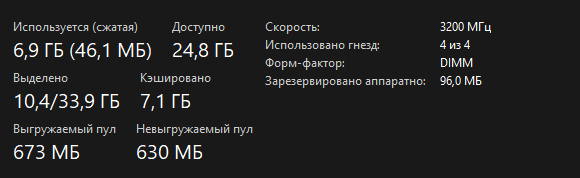
1. Устаревшая версия программы: Если AIDA64 не показывает информацию о температуре процессора, возможно, у вас установлена устаревшая версия программы. Попробуйте обновить программу до последней версии и повторите попытку.
2. Неподдерживаемая модель процессора: AIDA64 может не показывать информацию о температуре процессора из-за отсутствия поддержки конкретной модели. Убедитесь, что ваш процессор входит в список поддерживаемых моделей программы.
3. Некорректная конфигурация программы: Возможно, некоторые настройки в программе AIDA64 были изменены, что привело к отсутствию информации о температуре процессора. Проверьте настройки программы и убедитесь, что все параметры отображения температуры правильно настроены.
4. Проблемы с драйверами: Если все другие причины были исключены, возможно, проблема связана с драйверами вашего процессора. Попробуйте обновить драйверы процессора до последней версии и повторите попытку.
Если ни одна из этих причин не решает проблему с отображением информации о температуре процессора в программе AIDA64, рекомендуется обратиться в службу поддержки программы для получения подробной помощи и решения проблемы.
Несовместимость с процессором
Для проверки совместимости программы AIDA64 со своим процессором следует обратиться к официальной документации, предоставленной разработчиками. В документации указаны все поддерживаемые модели процессоров, с которыми может работать данная программа. Если процессор не указан в списке совместимых моделей, то возможны проблемы с отображением информации о температуре.
В случае несовместимости программы с процессором, можно попробовать использовать альтернативные программы для отслеживания температуры процессора. Некоторые из них также предоставляют подробную информацию о процессоре и других компонентах системы. Например, HWMonitor, Core Temp, Open Hardware Monitor являются популярными программами с функцией отображения температуры процессора.
Важно учитывать, что несовместимость с процессором может быть связана не только с программами, но и с помехами в работе самого процессора или других компонентов системы. В таких случаях рекомендуется обратиться к специалистам для дальнейшей диагностики и решения проблемы.
Неправильные настройки программы

Если AIDA 64 не показывает температуру процессора, причиной может быть неправильно сконфигурированная программа.
Для решения этой проблемы, следуйте следующим шагам:
- Откройте AIDA 64 на вашем компьютере.
- Перейдите в раздел «Настройки» или «Preferences».
- Выберите «Датчики» или «Sensors» из списка настроек.
- Убедитесь, что опция «Отображать температуру процессора» или «Show CPU temperature» включена.
- Если опция уже включена, попробуйте отключить ее и снова включить.
- Сохраните изменения и закройте программу.
- После этого, зайдите в AIDA 64 снова и проверьте, отображается ли теперь температура процессора.
Если проблема не решена, попробуйте обновить программу до последней версии или обратиться за помощью к службе поддержки AIDA 64.
Успешное решение проблемы с отображением температуры процессора может требовать дополнительных действий в зависимости от конфигурации вашего компьютера и операционной системы.
Ошибки в драйверах
Для исправления данной проблемы рекомендуется выполнить следующие действия:
- Обновить драйвера: проверьте, нет ли доступных обновлений для драйверов вашего процессора, материнской платы и других компонентов. Большинство производителей регулярно выпускают обновления драйверов, которые могут исправить проблемы совместимости и обеспечить правильную работу программы AIDA64.
- Переустановить драйвера: если обновления не помогли, попробуйте переустановить драйверы для вашего процессора и других компонентов. Для этого можно воспользоваться специальными инструментами, такими как Driver Genius или Driver Booster, которые помогут автоматически найти и обновить недостающие или поврежденные драйверы.
- Проверить целостность системных файлов: иногда ошибки в драйверах могут быть вызваны повреждением системных файлов операционной системы. Для проверки целостности файлов можно воспользоваться утилитой SFC (System File Checker). Она проверит системные файлы и в случае обнаружения повреждений попытается их восстановить.
- Проверить наличие вирусов: некоторые вредоносные программы могут повлиять на работу драйверов и вызывать ошибки. Рекомендуется выполнить полное сканирование компьютера с помощью антивирусной программы и удалить все обнаруженные угрозы.
Если после выполнения вышеуказанных действий проблема с отображением температуры процессора в AIDA64 не была решена, возможно, необходимо обратиться за помощью к специалисту или обратиться в службу поддержки разработчика программы. Они смогут помочь вам выявить и исправить возможные причины проблемы.
Решение проблемы
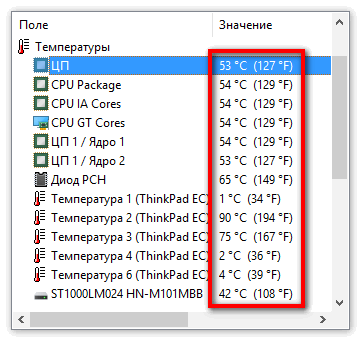
Если Аида 64 не показывает температуру процессора, это может быть вызвано несколькими причинами. В этом разделе мы рассмотрим возможные решения для данной проблемы.
1. Проверьте, поддерживается ли ваш процессор Аида 64. Некоторые старые процессоры могут быть несовместимы с последними версиями программы. Проверьте совместимость процессора с Аида 64 на официальном сайте разработчика.
2. Обновите Аида 64 до последней версии. Разработчики периодически выпускают новые версии программы, в которых исправляют обнаруженные ошибки и добавляют поддержку новых процессоров. Вы можете загрузить последнюю версию Аида 64 с официального сайта.
3. Проверьте настройки Аида 64. Убедитесь, что опция «Отображать температуру процессора» включена. Вы можете найти эту опцию в настройках программы. Если эта опция уже включена, попробуйте выключить ее и включить снова.
4. Установите драйверы для вашего процессора. Некоторые процессоры требуют установки драйверов, чтобы корректно работать с Аида 64. Проверьте официальный сайт производителя процессора и загрузите и установите соответствующие драйверы.
5. Перезагрузите компьютер. Иногда проблемы с отображением температуры процессора могут быть вызваны временными ошибками. Перезагрузка компьютера может помочь устранить такие ошибки.
| Проблема | Решение |
|---|---|
| Перевод на английский | Вернитесь в настройки Аида 64 и измените язык на русский. |
| Отсутствие поддержки процессора | Проверьте совместимость процессора с Аида 64 и, если необходимо, обновите программу до последней версии. |
| Неисправные датчики | Проверьте целостность датчиков и, если необходимо, замените их. |
| Перегрев процессора | Проверьте систему охлаждения и очистите ее от пыли. Убедитесь, что вентиляторы работают исправно. |
Если ни одно из вышеперечисленных решений не помогло решить проблему, рекомендуется обратиться в службу поддержки Аида 64 или обратиться к специалисту, который сможет помочь вам с данной проблемой.
Обновление программы
Если Аида 64 не показывает температуру процессора, одним из возможных решений проблемы может быть обновление программы до последней версии.
Разработчики Аида 64 постоянно работают над улучшением и доработкой своего продукта. Они выпускают обновления, которые решают проблемы, исправляют ошибки и добавляют новые функции. Поэтому, если у вас установлена устаревшая версия программы, она может не совместима с вашим процессором или операционной системой, что может привести к неправильному отображению данных о температуре.
Для обновления программы Аида 64 вам потребуется подключение к интернету. Следуйте инструкциям, предоставленным разработчиками, чтобы скачать и установить последнюю версию программы.
После установки новой версии Аида 64 перезапустите компьютер, чтобы изменения вступили в силу. Откройте программу и проверьте, отображается ли теперь температура процессора.
Если после обновления программы Аида 64 проблема не решена, может потребоваться дополнительная диагностика. Проверьте совместимость программы с вашим оборудованием и обратитесь за поддержкой к разработчикам Аида 64 или к специалисту по компьютерному оборудованию.